修正電視或投影機的全畫面或非全畫面模式
如果 Mac 或 Apple TV 的內容未能配合電視或投影機的畫面大小顯示,請檢查是否有設定可以為全畫面或非全畫面模式作調整或補償。
關於全畫面和非全畫面模式
全畫面模式是指畫面的邊緣隱藏在螢幕邊界之外,就像畫面放大了一樣。
非全畫面模式通常被視為郵筒模式或信箱模式,也就是畫面左右或上下會出現黑邊。這會保留顯示比例,讓你能看到完整畫面。

全畫面模式
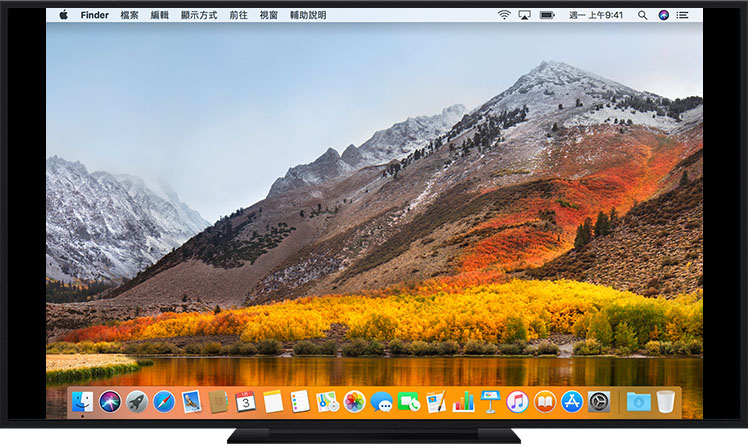
非全畫面模式
檢查 Mac 上的設定
當電視顯示 Mac 上的內容時,請按照以下步驟操作:
選擇 Apple 選單 >「系統設定」(或「系統偏好設定」)。
按一下「顯示器」。
確定已在「顯示器設定」中選取你的電視,然後使用「非全畫面模式」設定調整畫面大小 (如果你的電視適用)。
如果 Mac 無法為電視提供「非全畫面模式」設定,請改為檢查電視設定。更改 Mac 顯示器的解像度可能也有幫助。
檢查 TV 上的設定
大部分電視都有畫面設定,你可以使用電視或遙控器上的按鈕取用。請尋找非全畫面模式、縮放、顯示比例、簡報模式、電腦模式、切合螢幕大小、填滿螢幕或格式之類的名稱。如需協助,請查看電視的使用手冊,或聯絡電視製造商。
檢查 Apple TV 上的設定
如在使用 Apple TV 時出現全畫面或非全畫面模式:
在 Apple TV 4K 或 Apple TV HD 上,請前往「設定」>「AirPlay」(或「AirPlay 與 HomeKit」) >「AirPlay 顯示器非全畫面模式」。
在 Apple TV (第 3 代) 或 Apple TV (第 2 代) 上,請前往「設定」>「音訊與影片」>「調整 AirPlay 全畫面模式」。
發佈日期:
